Bu yazıda sizlere Milli İşletim Sistemimiz Pardus Linux Server Kurulumunu anlatmaya çalışacağım. Özellikle sürüm numarası yazmıyorum. Çünkü tüm sürümlerin kurulumları neredeyse aynı oluyor ya da aynı olacaktır. Bu yüzden sürüm belirtmek pek doğru gelmedi. Belki kurulum sistemi değişirse ileride güncelleme yapılabilir.
Öncelikle bu kurulum için gerekli olan imajı Pardus Yükleme sayfasından indirebilirsiniz. Daha sonra bu imaj (kalıp (.iso)) dosyasını Rufus yardımı ile USB sürücüsüne yazabilirsiniz. Rufus ile yükleme hakkında internette bir çok yardım sitesi mevcut. Bu konuda sizlere ufak bir araştırma ödevi olsun.
Bir köşede duran eski bir PC üzerinde işlem yapabileceğiniz gibi yeni aldığınız bir sunucu üzerine de kurulum yapabilirsiniz. Ancak biz kurulumun nasıl yapıldığını anlatmak için sanal ortam üzerinde makinemize kurulumunu yapıyoruz. Her iki durumda da işlemler aynıdır çoğunlukla.
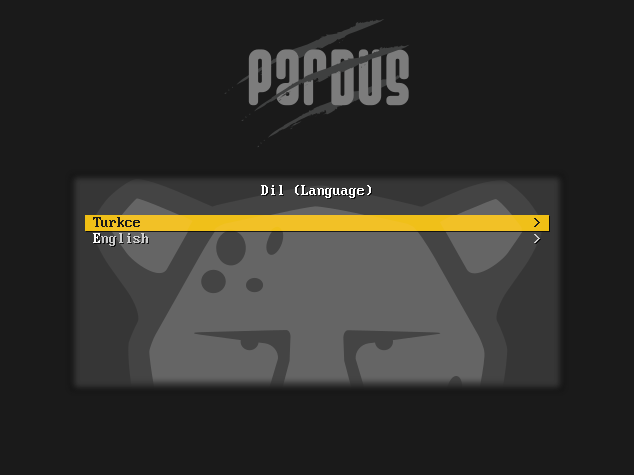
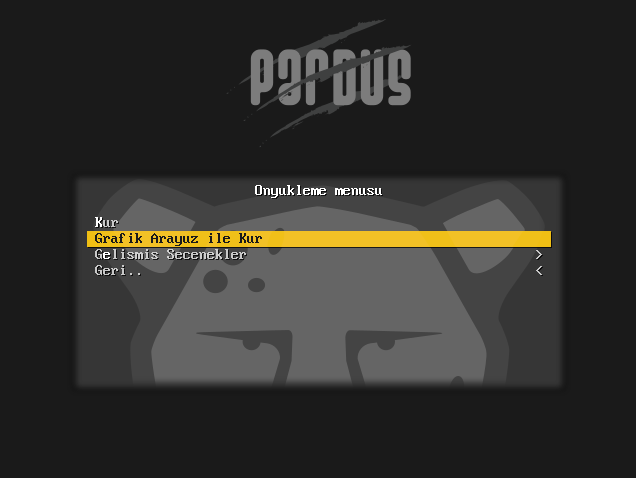
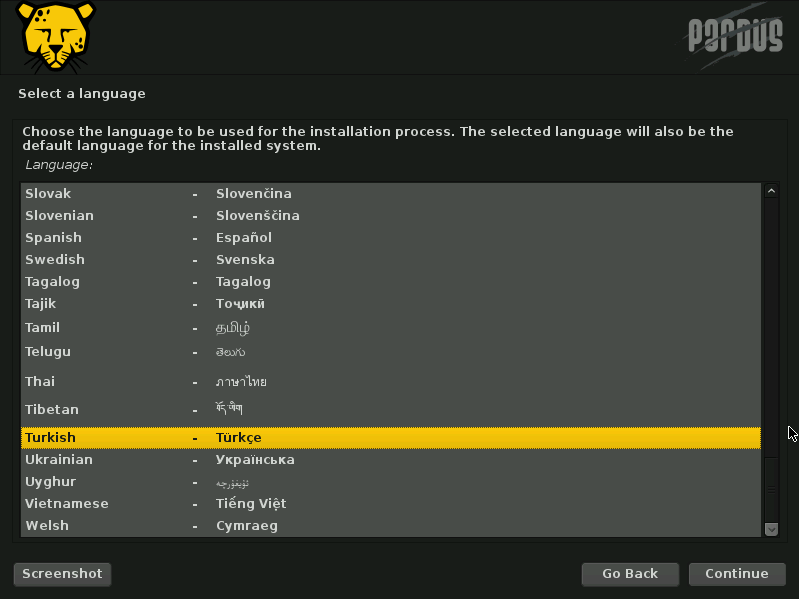
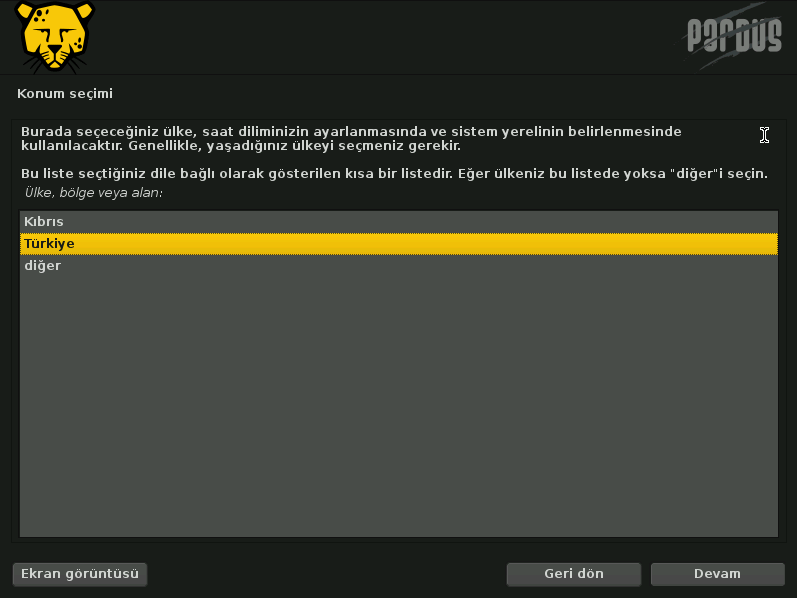
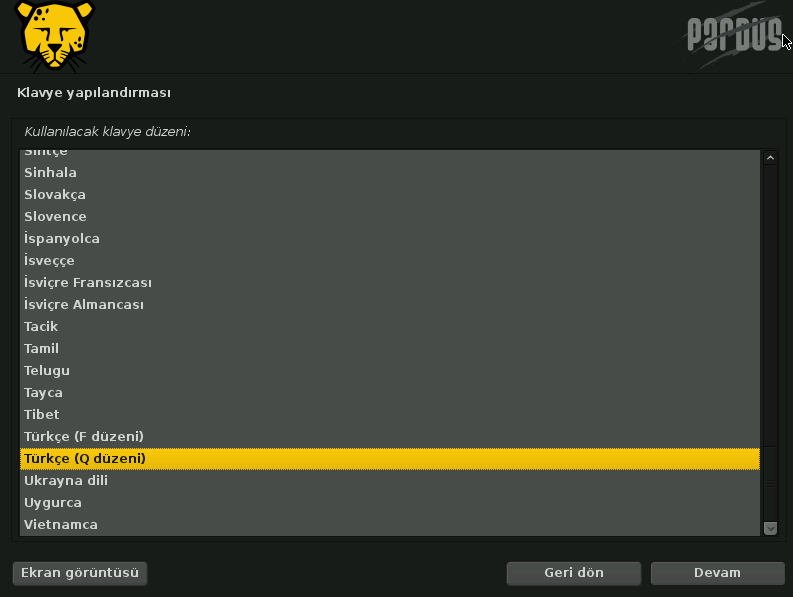
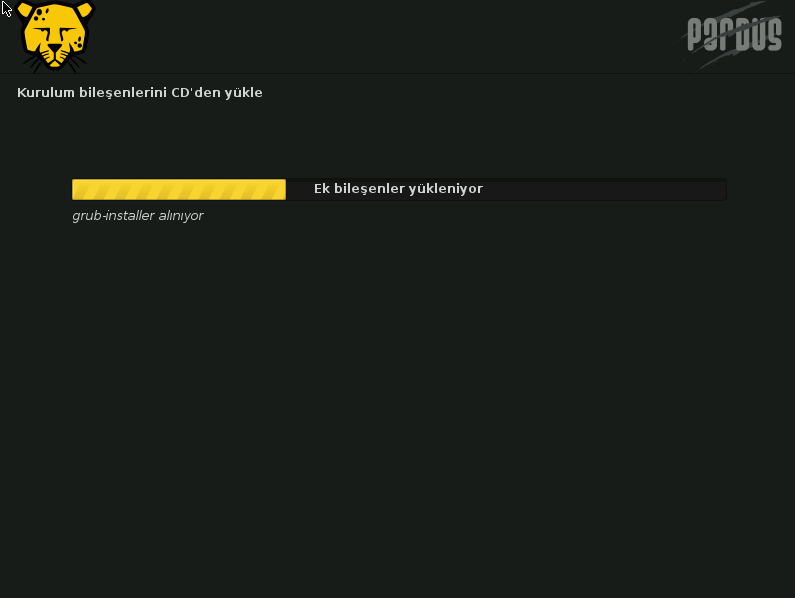
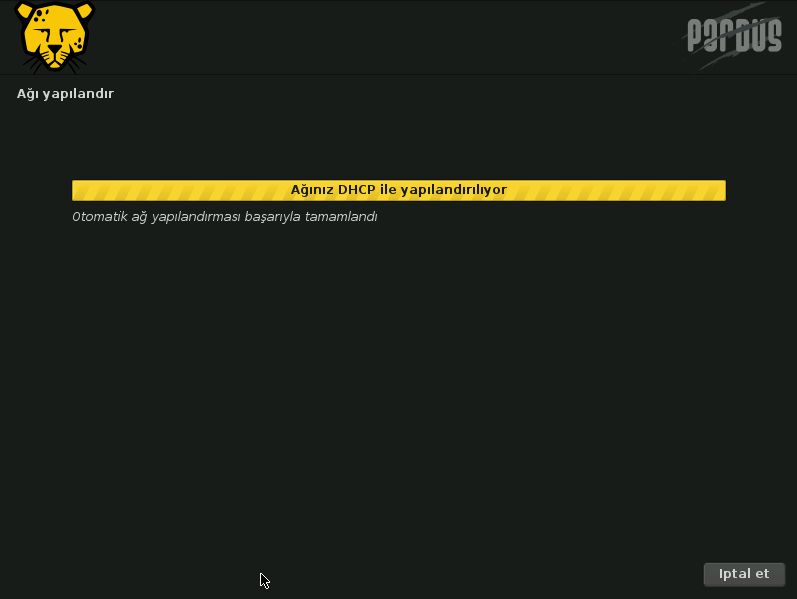
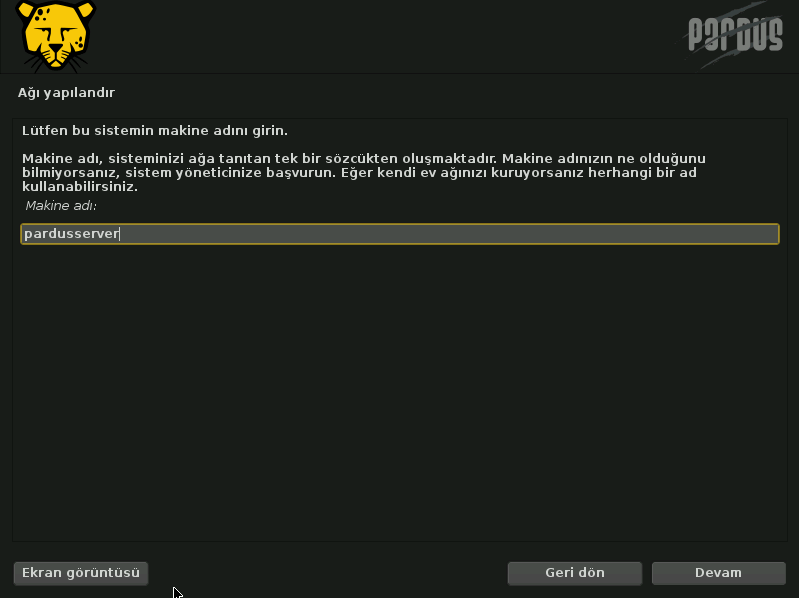
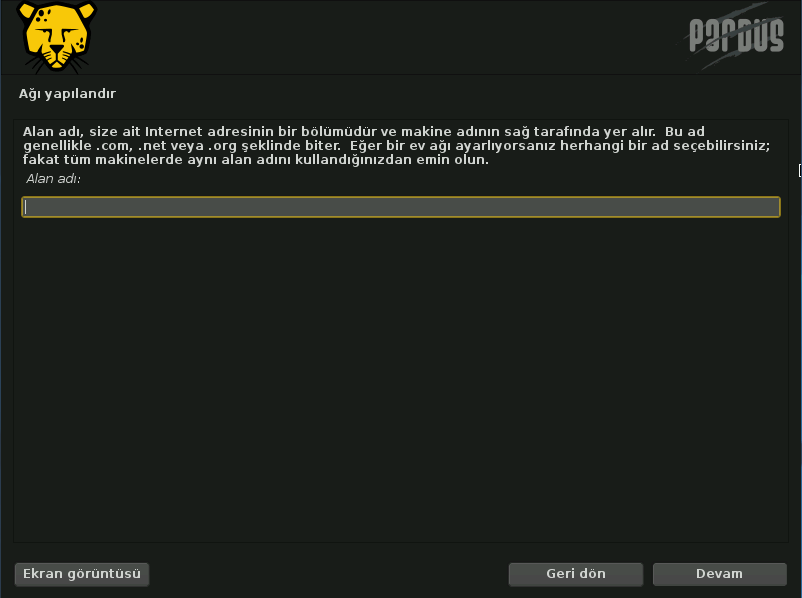
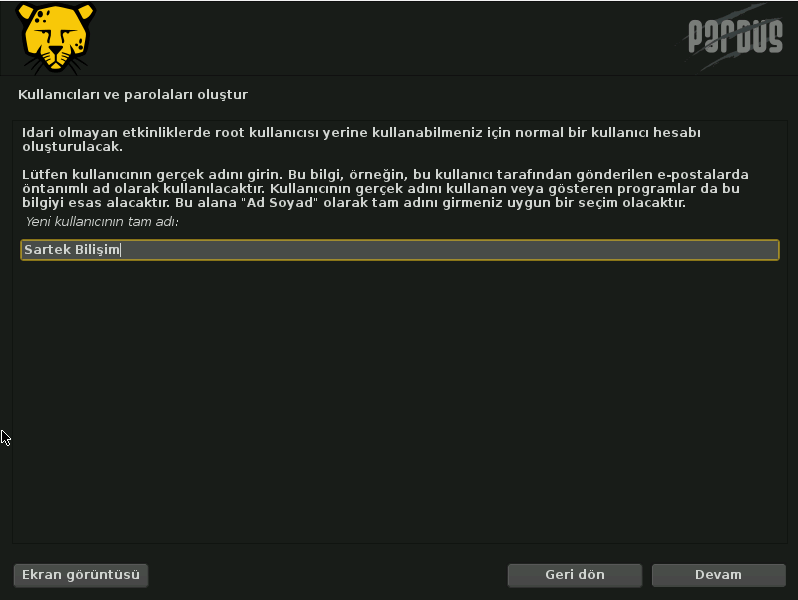
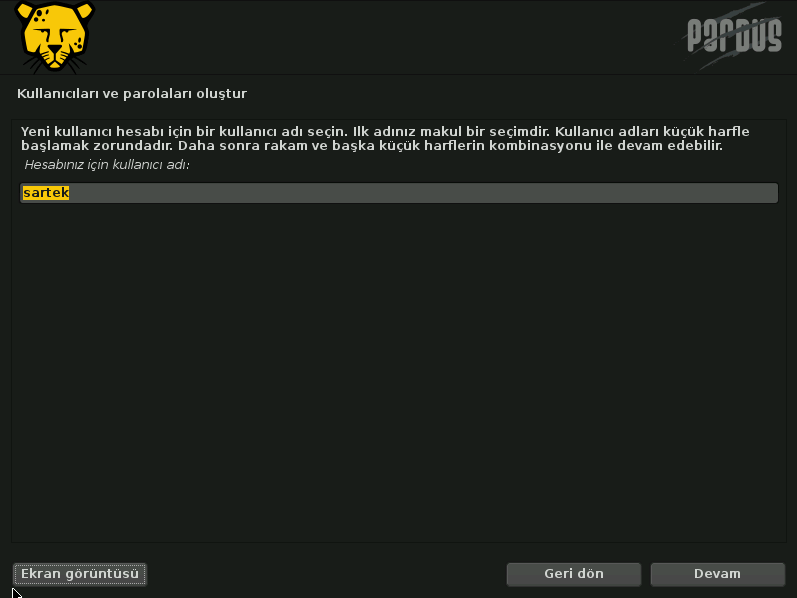
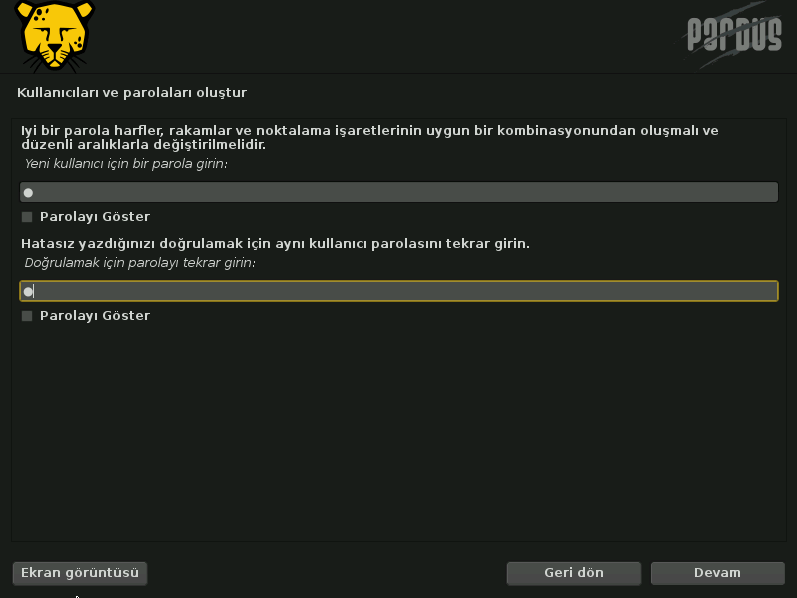
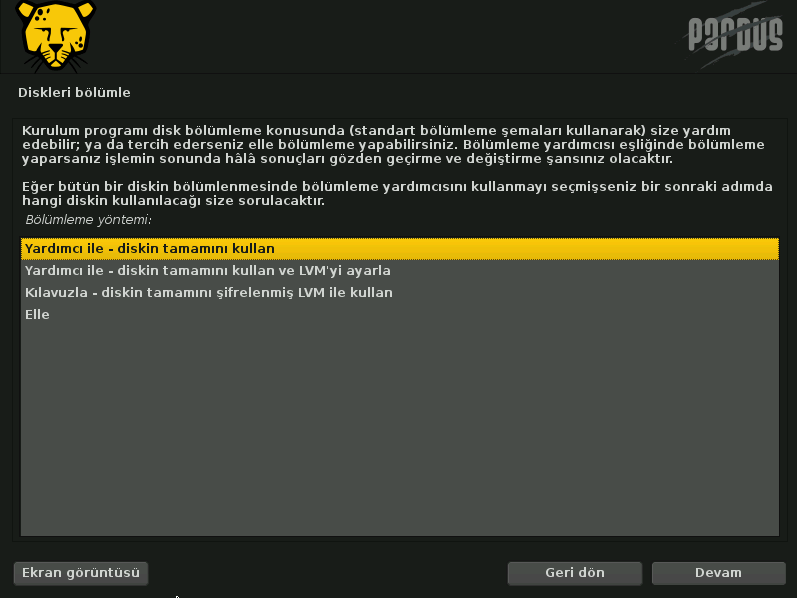
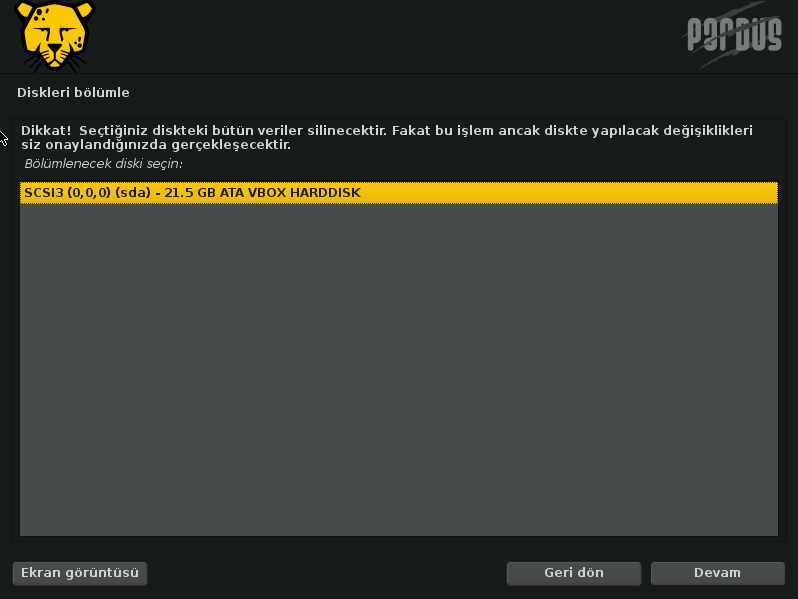
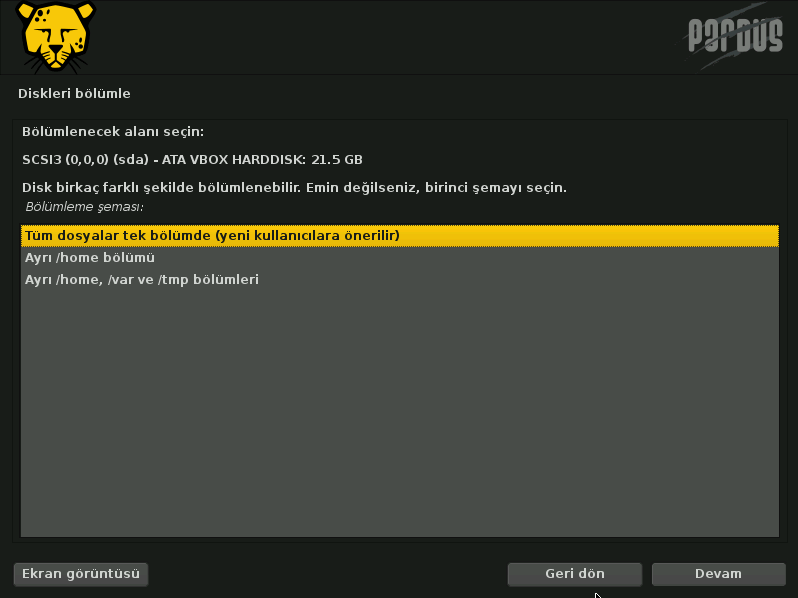
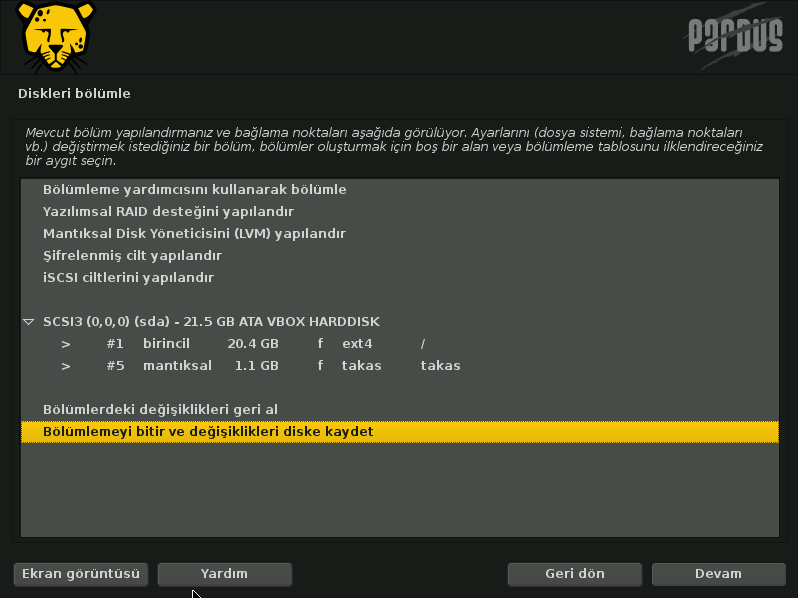
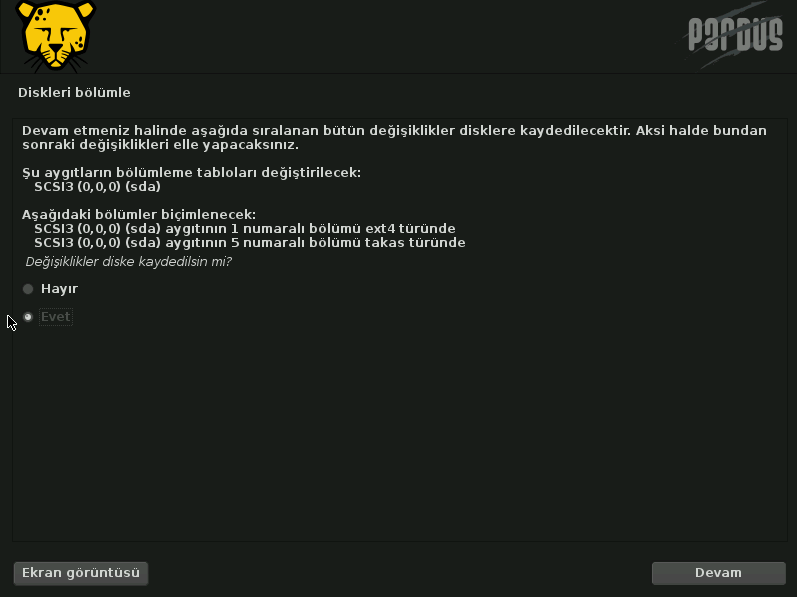
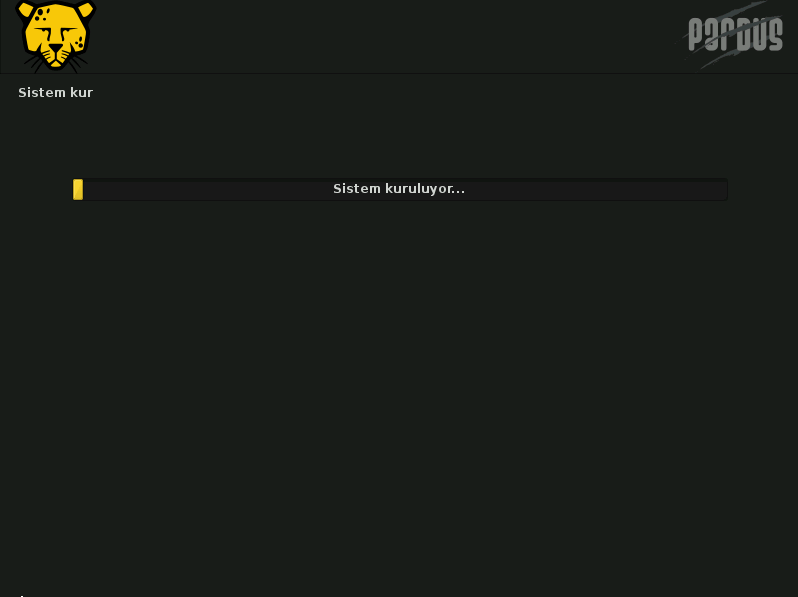
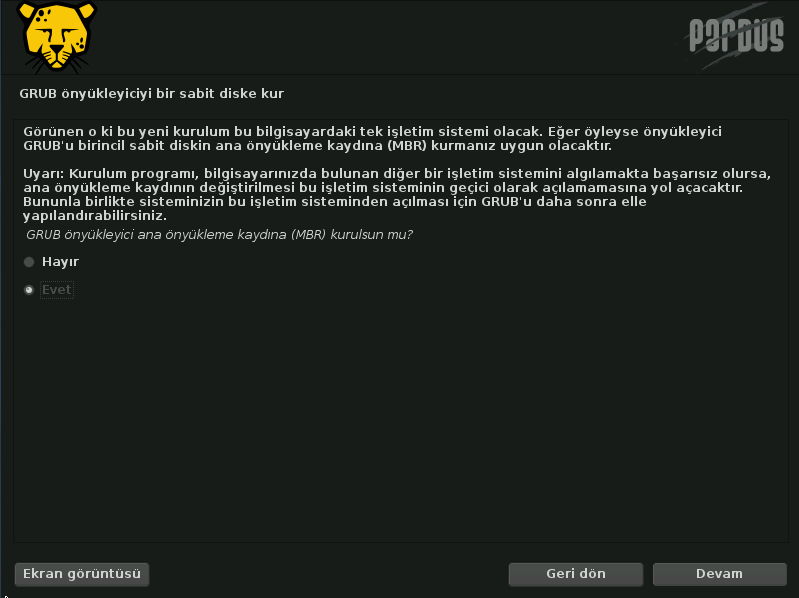
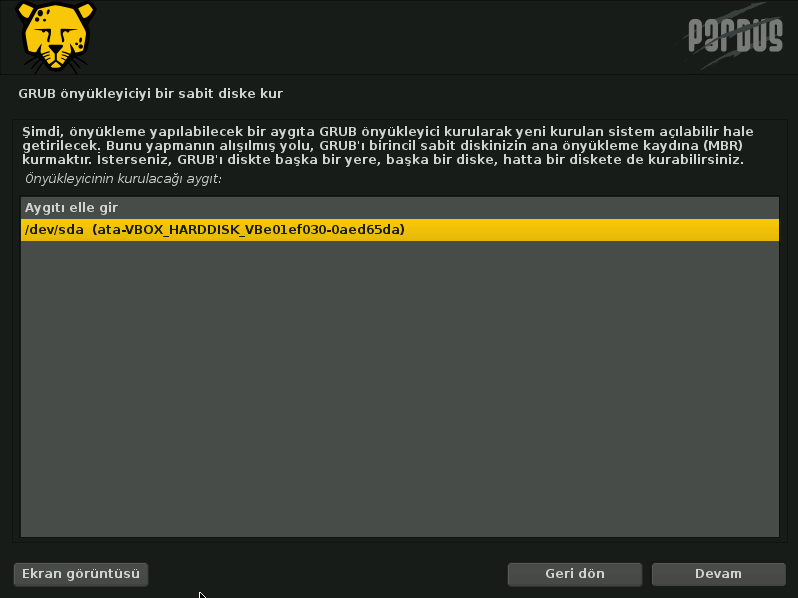
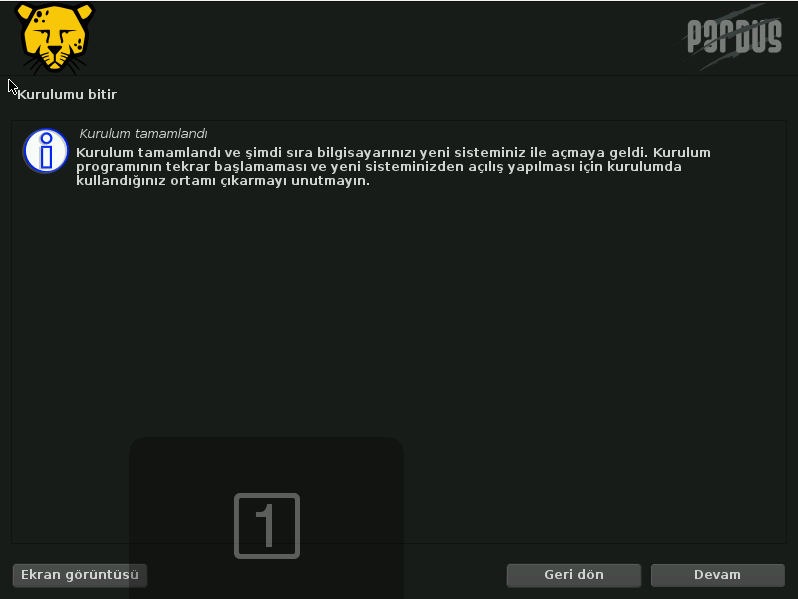
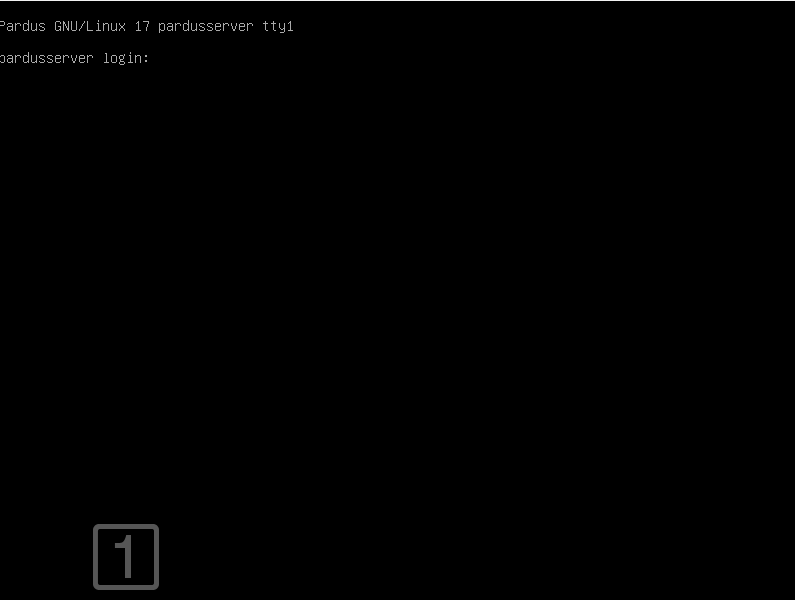
Kurulum sonrası
İlk yapacağımız, tüm linux dağıtımlarındaki gibi sistemi güncellemek. Bunun için aşağıdaki kodları uygulamamız gerekiyor.
sudo apt update
işlem bittikten sonra,
sudo apt upgrade
Artık güncel ve temiz bir sistemimiz var.
sudo reboot
Yeniden başlatma zorunluluğu yok ancak alışkanlık işte. Temiz olsun 🙂
Milli İşletim Sistemimiz Pardus Linux Server’ımız hazır.
Kolay gelsin…